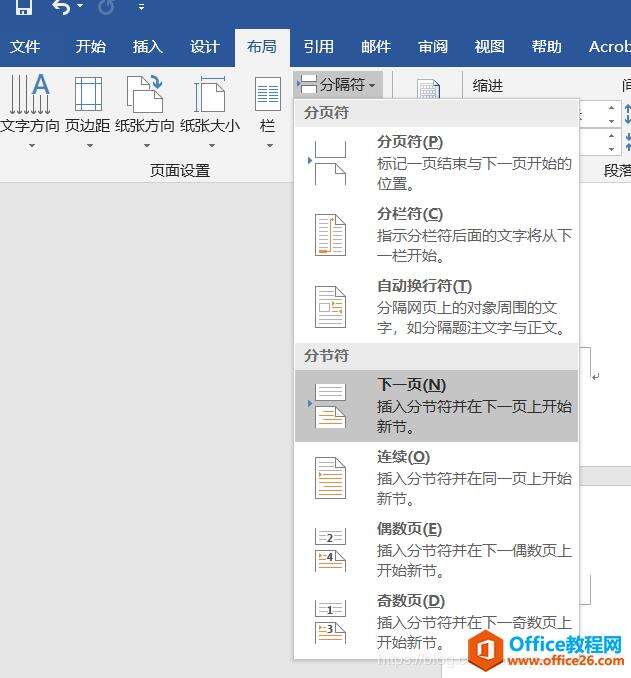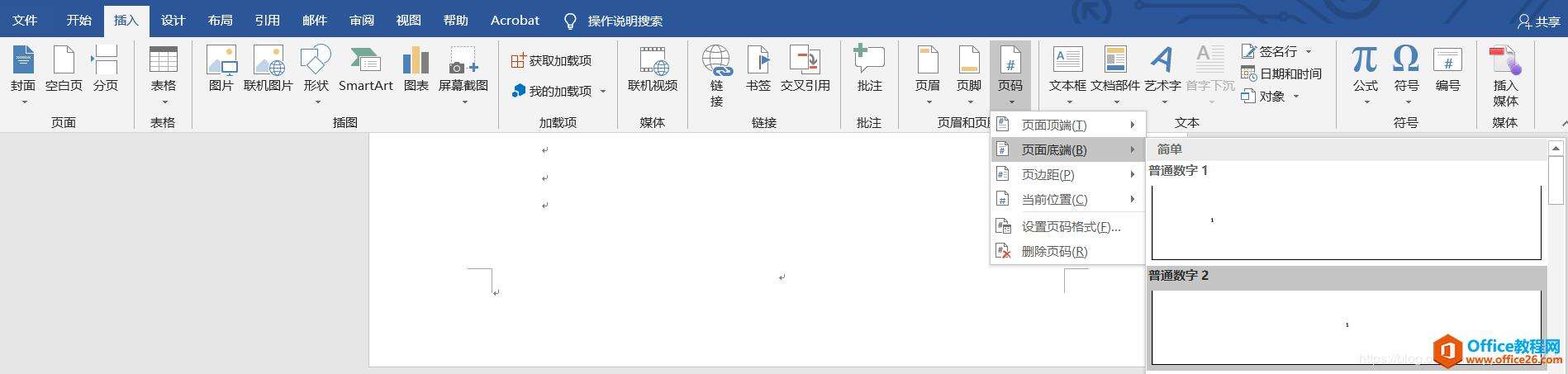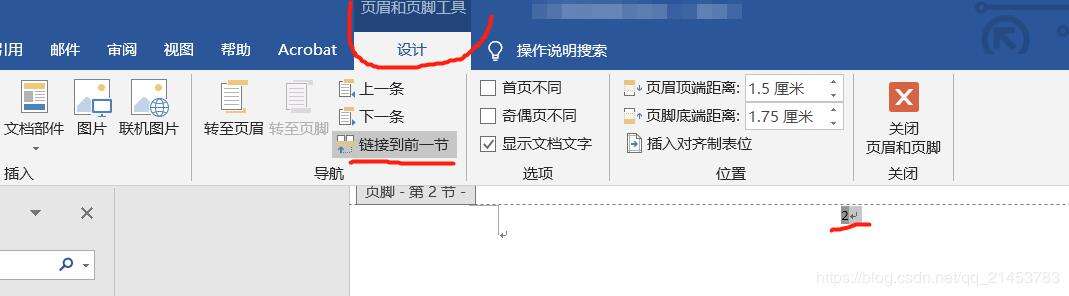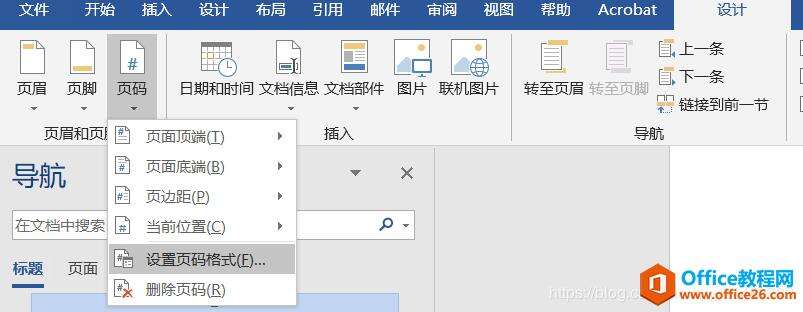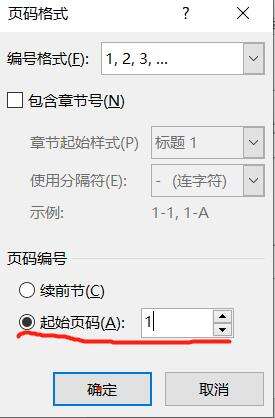word 2016 如何从第二页开始设置页码的方法
办公教程导读
收集整理了【word 2016 如何从第二页开始设置页码的方法】办公软件教程,小编现在分享给大家,供广大互联网技能从业者学习和参考。文章包含218字,纯文字阅读大概需要1分钟。
办公教程内容图文
2、找到上面菜单栏上的“插入”->“页码”->“普通数字2”;
3、选中第二页的页码,点击菜单栏的“设计”->“链接到前一节”;
4、继续选中第二页的页码,在上面的菜单栏中选择“页码”->“设置页码格式”;
5、在弹出来的对话框中,设置页码编号为“起始页码”从1开始,这样第二页的页码就从1开始了;
6、最后删除第一页的页码,就大功告成了。
办公教程总结
以上是为您收集整理的【word 2016 如何从第二页开始设置页码的方法】办公软件教程的全部内容,希望文章能够帮你了解办公软件教程word 2016 如何从第二页开始设置页码的方法。
如果觉得办公软件教程内容还不错,欢迎将网站推荐给好友。